구글 캘린더는 일정 관리와 스케줄링에 매우 유용한 도구로 여러 디바이스에서 쉽게 동기화되기 때문에, 바쁜 일정을 효과적으로 관리할 수 있습니다. 이번 포스팅에서는 구글 캘린더를 사용하는 방법과 더불어, 바탕화면에 구글 캘린더를 표시하는 방법, 그리고 음력 설정을 통해 특별한 날짜들을 더 쉽게 관리하는 방법을 소개하려고 합니다.
목차

구글 캘린더 기본 사용법
구글 캘린더는 구글 계정만 있으면 무료로 사용이 가능합니다. PC, 스마트폰(아이폰, 안드로이드), 태블릿 등 어떤 디바이스에서도 쉽게 동기화되고, 구글 계정만 있으면 어떤 기기에서도 동일한 일정을 관리할 수 있도록 장소에 구애받지 않고 일정을 확인하고 수정할 수 있는 장점이 있습니다. 검색 창에 구글 캘린더를 검색하여 들어갑니다.
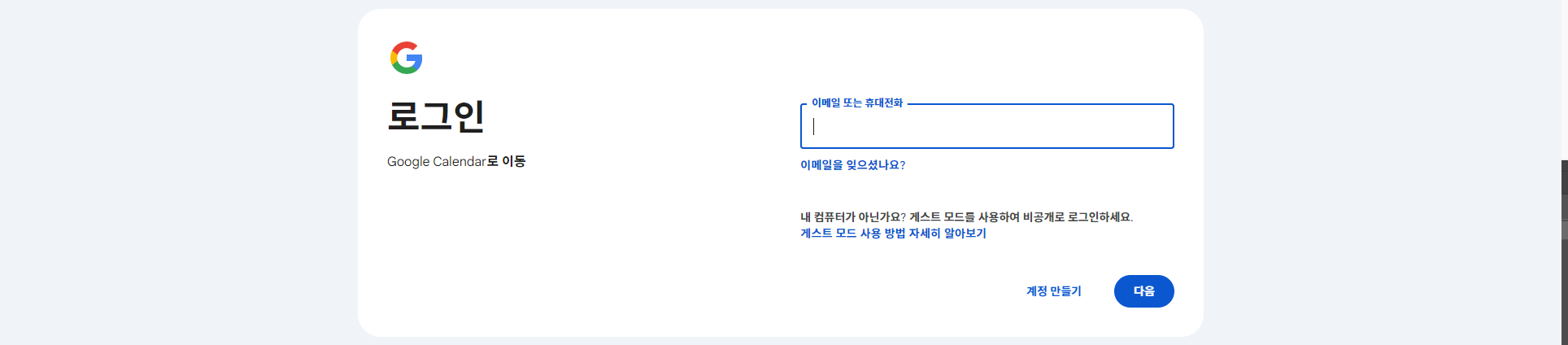




원하는 날짜에 마우스 좌측 클릭을 하면 일정을 추가할 수 있는 팝업창이 나오면 입력란에 일정의 제목과 시간을 입력합니다. 구글 캘린더는 개인 일정 외에도 다른 사람들과 일정을 공유할 수 있습니다. 이는 팀 프로젝트나 가족 행사 등 공동 일정을 관리할 때 유용하고, 어떤 특정 일정이나 캘린더 전체를 공유하고 권한을 설정할 수 있기 때문에, 팀원이나 친구들과 협업할 때 일정 조율이 편리해집니다.
캘린더 만들기
새로운 캘린더를 만드는 방법은 매우 간단합니다. 기본 캘릭터 외에 업무용, 개인용, 프로젝트용 등 목적에 맞는 여러 캘린더를 생성하여 일정을 분리하고 관리할 수 있습니다.


좌측 플러스 버튼을 누르고, 새 캘린더 만들기를 클릭합니다.
새 캘린더 만들기 팝업창에서 제목과 설명을 적고 캘린더 만들기를 합니다.


새 프로젝트가 생긴 것을 확인할 수 있습니다.
캘린더 공유하기
새로 만든 캘린더를 다른 사람들과 공유하면, 여러 사람이 같은 일정을 실시간으로 관리 및 확인이 가능한데요. 특히 팀 작업, 가족 일정 관리에 유용한 기능입니다.
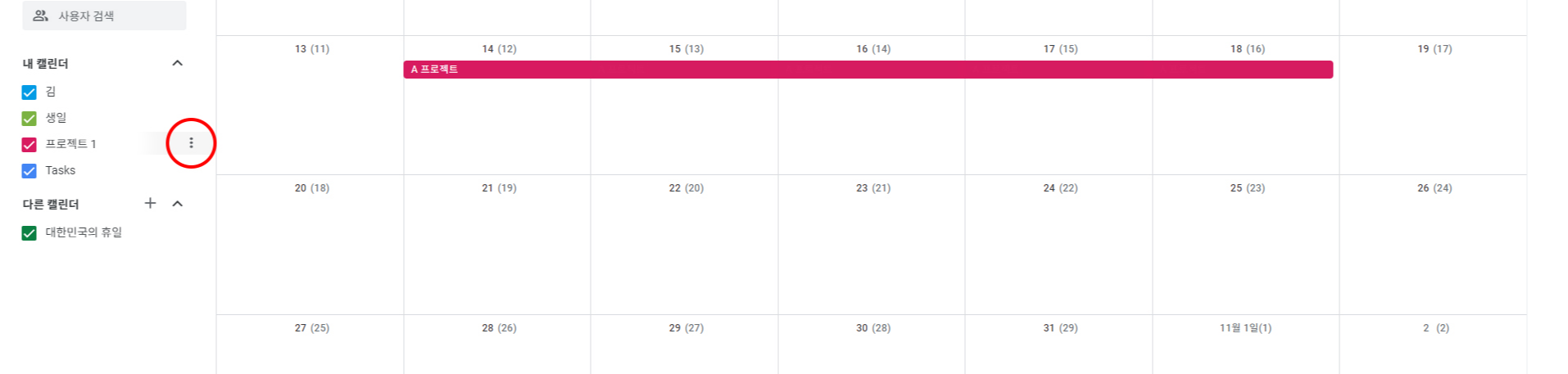
만든 프로젝트의 우측 점 3개가 있는 아이콘을 누르고, 설정 및 공유를 클릭합니다.


사용자 및 그룹을 추가를 클릭하고, 사용자 구글 메일 주소를 입력 후 권한 부분을 읽기 전용 또는 수정 권한으로 설정해 줍니다.
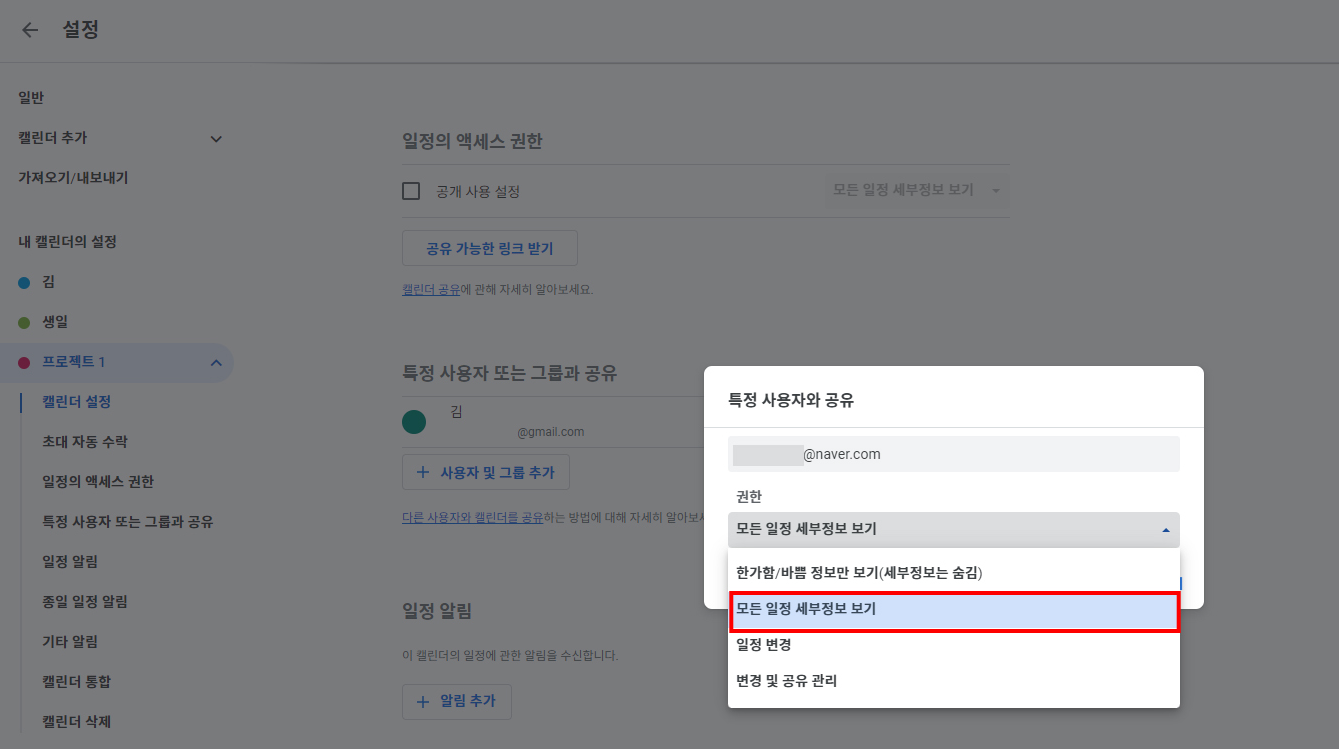
공유받을 사람의 메일 주소를 적고 보내기 버튼을 눌러 다음으로 넘어가면, 수신자는 메일함에 들어가 '이 캘린더를 추가합니다.' 링크를 클릭하여 활성화하면 내 캘린더에 추가 및 동기화하여 사용할 수 있게 됩니다.



추가 버튼을 눌러주면 달력에서 확인이 가능합니다.

구글 캘린더 공유하기를 사용하지 않는 경우, 달력의 상세 페이지 맨 하단에 있는 구독 취소를 눌러 공유를 해제하거나 삭제 버튼을 눌러 지울 수 있습니다.
구글 캘린더 바탕화면 만들기
구글 캘린더는 일정을 효율적으로 관리할 수 있는 도구입니다. 하지만 매번 브라우저를 열고 접속하는 것이 번거로울 때가 있는데요. 이럴 때 바탕화면에 구글 캘린더 바로가기를 추가해 두면 한 번의 클릭으로 캘린더를 바로 열 수 있어 편리합니다. PC 및 모바일에서 구글 캘린더 바로가기를 바탕화면에 설정하는 방법을 알아보겠습니다.
캘린더 페이지가 열려 있는 상태에서 오른쪽 상단의 '더보기' 아이콘(점 3개)을 클릭합니다.


[도구 더보기] - [바로가기 만들기]를 클릭합니다. 팝업 창이 열리면 바로가기에 표시될 이름을 입력 후 '만들기'를 클릭합니다. 여기서 '새 창에서 열기'를 선택하면 캘린더가 독립된 창으로 열립니다. 바탕화면에서 구글 캘린더가 바로가기가 생성된 것을 확인할 수 있습니다.


구글 캘린더 음력 설정
구글 캘린더는 기본적으로 양력을 기준으로 일정이 표시되지만, 설정을 통해 음력을 추가할 수 있습니다. 이 기능은 한국과 중국에서 특히 유용하며, 특정 명절이나 생일을 음력으로 관리할 수 있도록 해줍니다.



구글 캘린더는 기본적인 일정 관리 기능 외에도 바탕화면에서 쉽게 확인할 수 있도록 설정하거나 음력을 통해 특별한 날을 더 잘 관리하는 방법을 제공합니다. 바탕화면에 구글 캘린더를 표시하면 실시간으로 일정을 바로 확인할 수 있어 편리하고, 음력 기능을 통해 날짜를 쉽게 추적할 수 있습니다. 지금까지 다양한 기능을 활용하여 더 효율적으로 일정을 관리할 수 있는 구글 캘린더 기본 사용법과 바탕화면 만들기 음력 설정하는 방법에 대하여 포스팅을 마치겠습니다.
'IT 꿀 정보' 카테고리의 다른 글
| 듀얼 모니터 배경화면 다르게 설정 및 안될 때 해결 방법 (0) | 2024.09.25 |
|---|---|
| HEIC JPEG로 변환(heic to jpeg)하는 방법 (1) | 2024.09.22 |
| 아이폰 배터리 성능 확인 및 수리 비용 교체 시기 (5) | 2024.09.21 |
| 카카오톡 조용한 채팅방 만들기 설정과 해제하기 (0) | 2024.09.15 |
| 컴퓨터 자동 종료와 명령어 원클릭 컴퓨터 예약 종료하는 방법 (2) | 2024.09.14 |



